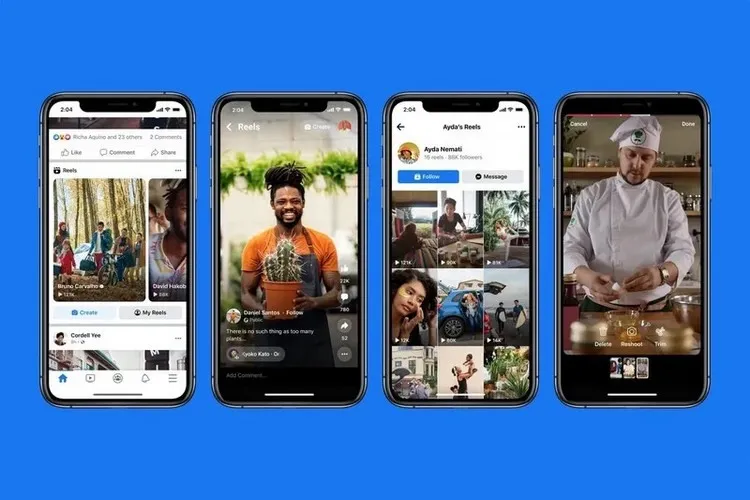Với Facebook Reels, người dùng sẽ có những thước phim ngắn thú vị chia sẻ với bạn bè. Để video trở nên chuyên nghiệp hơn, bạn nên biết cách chèn phông nền cũng như chỉnh sửa video trên Reels.
Gần đây, hình thức đăng video ngắn trên nền tảng TikTok đang được rất nhiều người đón nhận và hưởng ứng. Chính vì vậy, mà Facebook đã nỗ lực và cho ra đời tính năng Facebook Reels của mình. Tính năng này cho phép bạn quay với rất nhiều các hiệu ứng dưới dạng video ngắn có độ dài tối đa 30s và có thể chia sẻ những video này với bạn bè, gia đình và người thân.
Bạn đang đọc: Cách chèn phông nền và cách chỉnh sửa trên Facebook Reels để tạo ra những video thú vị, chuyên nghiệp
Một trong những nội dung thú vị trên Facebook Reels đó là chèn phông nền bất kỳ vào video. Trong bài viết này, Blogkienthuc.edu.vn sẽ hướng dẫn bạn cách chèn phông nền trên Facebook Reels và một vài tính năng khác, cùng theo dõi nhé!
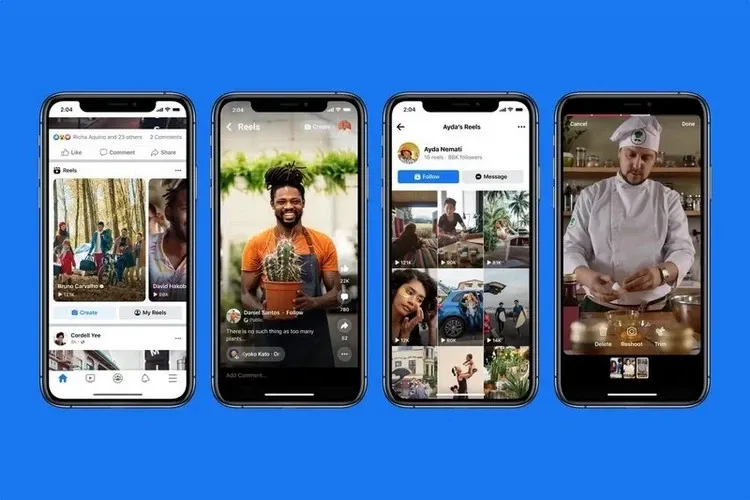
Xem thêm: Cách đăng story dài hơn 26s không bị cắt trên Facebook không phải ai cũng biết
Cách quay video chèn phông nền trên Facebook Reels
Bước 1: Mở ứng dụng Facebook > Chọn vào mục Reels > Chọn mục Tạo thước phim.
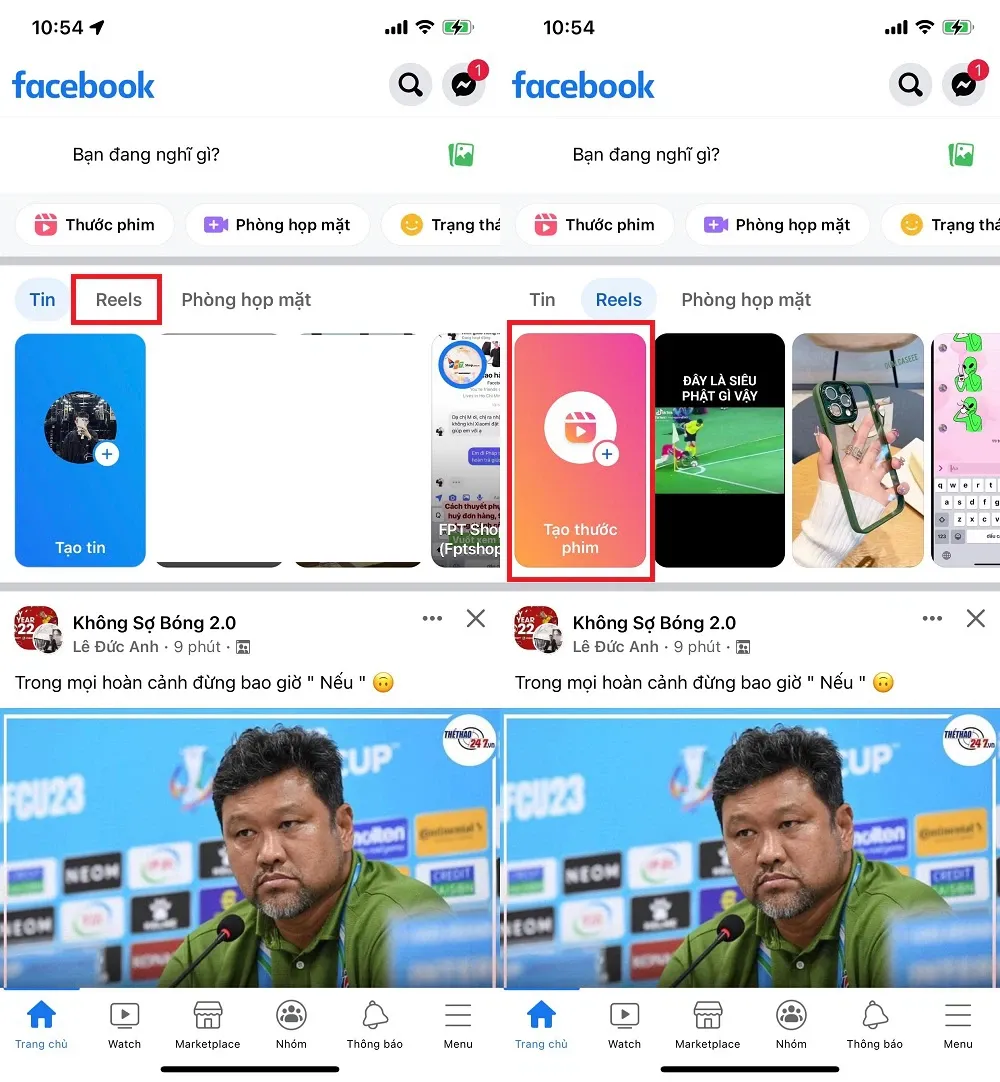
Bước 2: Tính năng sẽ chuyển sang giao diện camera (Lúc này, bạn cho phép Facebook truy cập vào camera để thực hiện các bước tiếp theo) > Chọn vào Phông xanh ở mục tính năng cuối cùng > Ở phần Cảnh là những phông nền có sẵn của Facebook, ở phần Cuộn Camera là chọn phông nền từ thư viện ảnh của bạn.
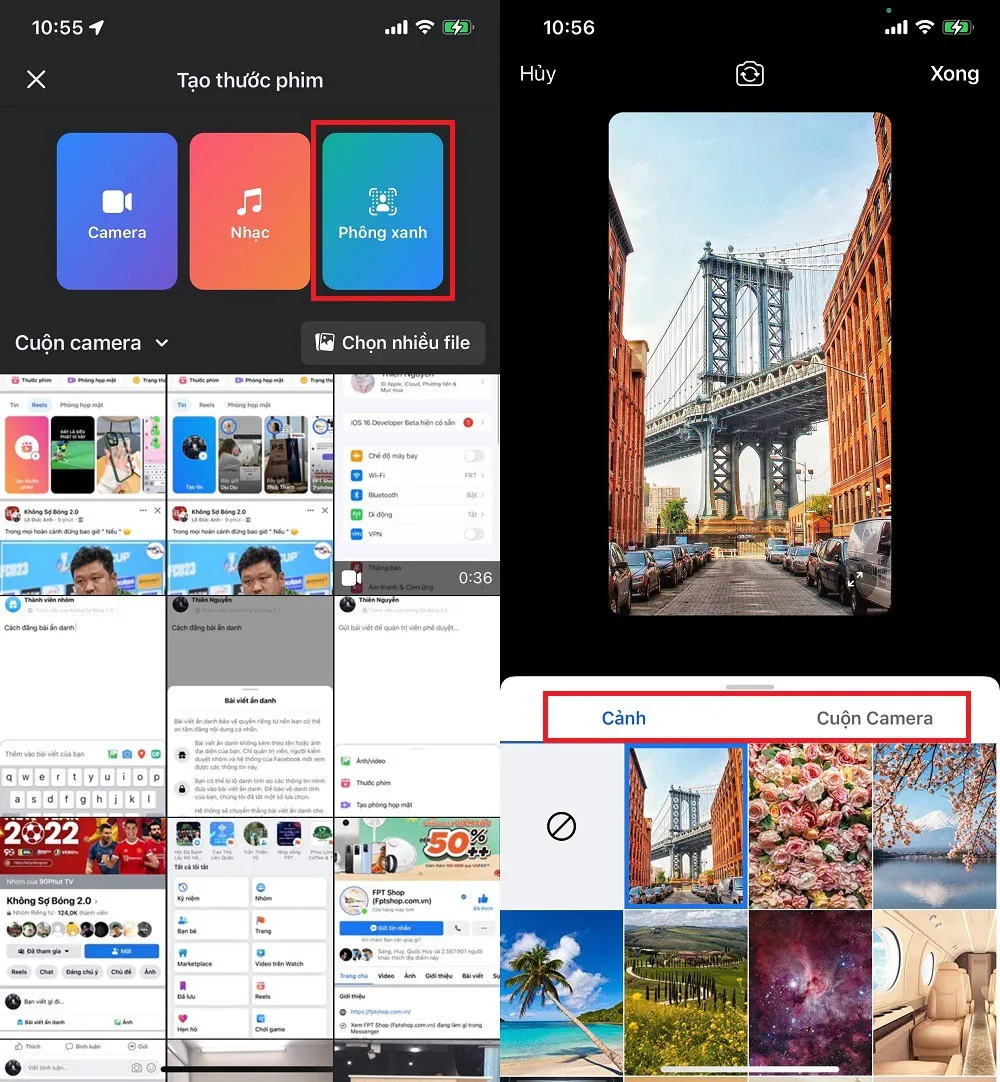
Bước 3: Chọn bất kỳ ảnh có sẵn của Facebook hoặc ảnh trong album của bạn để làm phông nền. Lúc này, khuôn mặt của bạn sẽ được hiển thị trên nền đã chọn và Facebook sẽ tự động tách nền. Bạn chỉ cần quay video như thông thường là đã có được một thước phim thật thú vị.
Tìm hiểu thêm: Làm thế nào để tăng tốc độ Wi-Fi trên điện thoại Xiaomi? Lưu ngay bài viết để thực hiện
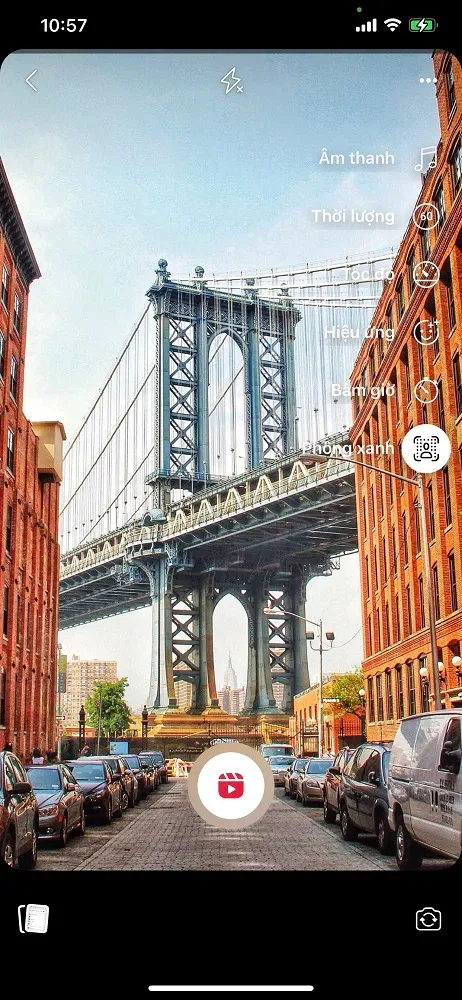
Cách thêm nhạc, hẹn giờ trên Facebook Reels
Hẹn giờ video: Nhấn vào Bấm giờ (Timer) có biểu tượng đồng hồ bấm giờ, tính năng này cho phép bạn ghi âm rảnh tay trong khoảng 3-30s.
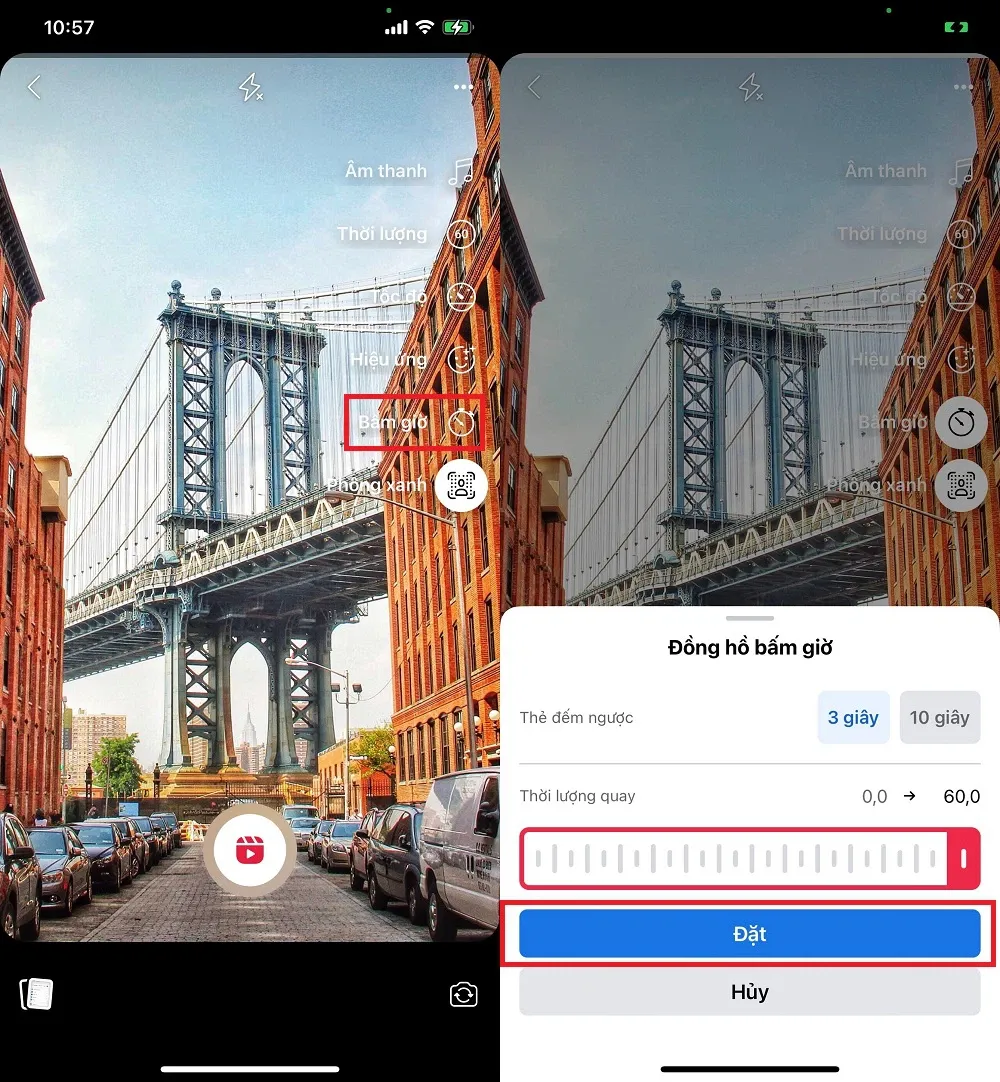
Thêm nhạc video: Nhấn vào Âm thanh (Sound) có biểu tượng hình nốt nhạc để thêm nhạc có sẵn của Facebook cho video của mình.
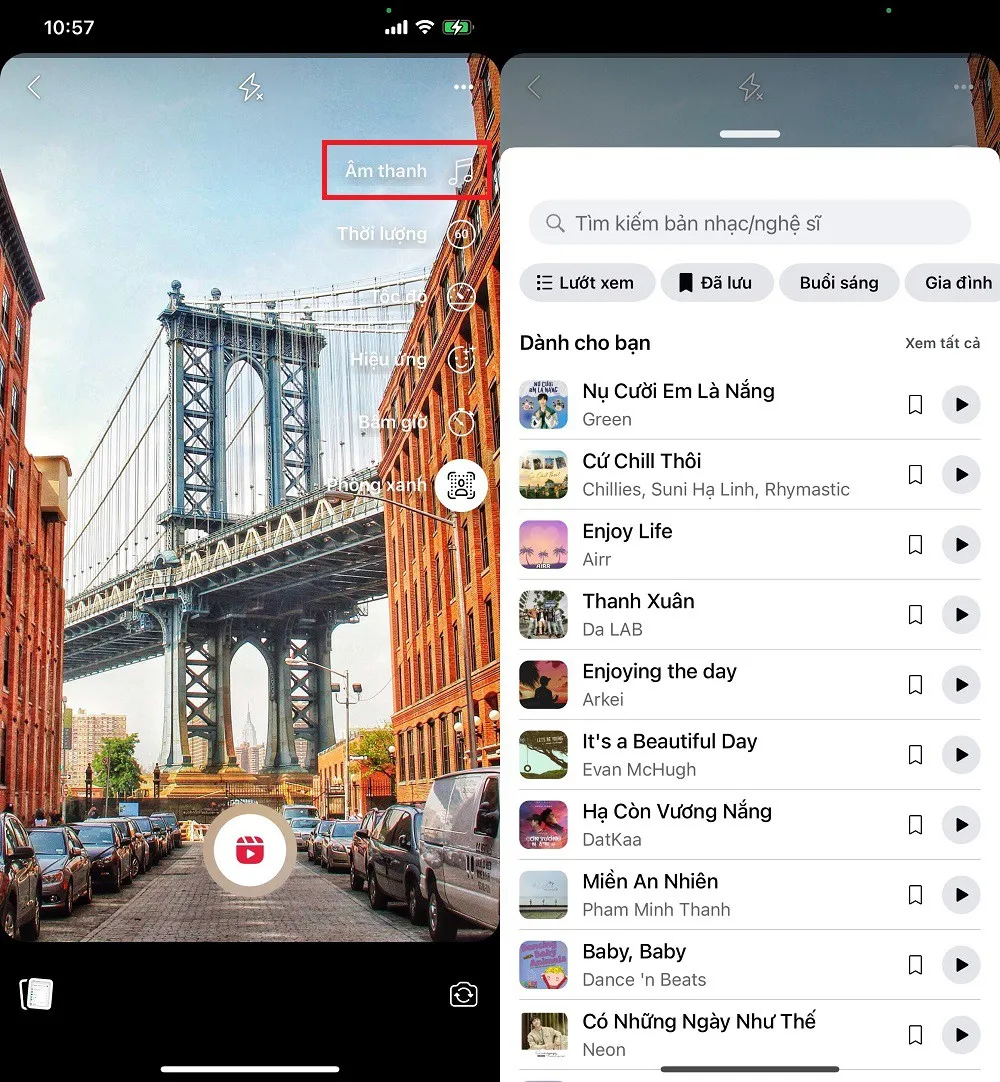
Sau khi hoàn tất các thao tác quay và chỉnh sửa, bạn nhấn Tiếp tục để có thể lưu video vào thiết bị của mình hoặc chia sẻ với những người theo dõi.

>>>>>Xem thêm: Thủ thuật dùng Facebook chặn được cả quảng cáo, tải video story và chế độ nền tối nữa
Bạn có thể sử dụng được tính năng Facebook Reels chỉ với vài thao tác đơn giản như trên. Các bạn hãy lưu bài viết này lại và cùng thử trải nghiệm nhé. Chúc các bạn có những thước phim tuyệt vời.
Xem thêm: Cách lồng tiếng vào story trên Facebook như video TikTok